Utilisation d’Einstein Marketing Insights
Objectifs de formation
Une fois cette unité terminée, vous pourrez :
- Décrire Einstein Marketing Insights
- Créer et utiliser Einstein Marketing Insights
- Identifier les composants d’un robot d’informations
Qu’est-ce qu’Einstein Marketing Insights ?
Connaissances de marketing Einstein est un outil de découverte d’informations qui analyse vos données pour identifier les facteurs clés ayant une incidence positive ou négative sur vos performances marketing. Avec un outil comme Connaissances de marketing Einstein, vous pouvez exploiter vos données de manière proactive et identifier d’éventuels axes d’amélioration. Pour ce faire, il vous suffit de créer un robot d’informations dans Connaissances de marketing Einstein.
Le robot d’informations crée deux types d’informations :
-
Performances supérieures ou inférieures aux objectifs : segments de vos données dont les performances et le volume au cours d’une période sélectionnée se démarquent. Par exemple : le mois dernier, le taux de clics d’une campagne était 60 % supérieur à la moyenne et son volume était considérablement élevé : 11 % des impressions globales au cours de ce mois.
-
Moteurs de changement : segments de vos données qui ont entraîné une modification des performances globales entre deux plages de dates. Par exemple : si le taux de clics a considérablement chuté entre la semaine dernière et cette semaine, il est possible que le taux de clics de votre site ait diminué de 70 % et que ses impressions soient passées de 2 millions à 5 millions, ce qui a entraîné la baisse.
Créons un robot d’informations pour en savoir plus.
Création d’un robot d’informations dans Einstein Marketing Insights
Dans ce module, nous partons du principe que vous êtes un utilisateur de Marketing Cloud Intelligence qui dispose des autorisations adéquates pour créer un robot d’informations. Si ce n’est pas le cas, aucun problème. Lisez simplement cette section pour savoir quelles actions vous réaliseriez dans une instance de production. N’essayez pas de suivre ces étapes dans votre Trailhead Playground : Marketing Cloud Intelligence n’y est pas disponible.
Dans Marketing Cloud Intelligence, accédez à Analyser et agir, puis à Connaissances de marketing Einstein et cliquez sur l’icône Ajouter nouveau (+) pour créer un robot d’informations.
Pour créer votre nouveau robot, procédez comme suit.
 [Texte alternatif : interface principale de Connaissances de marketing Einstein numérotée]
[Texte alternatif : interface principale de Connaissances de marketing Einstein numérotée]
- Sélectionnez l’indicateur clé de performance que vous souhaitez que Connaissances de marketing Einstein optimise, par exemple le taux de rebond des visiteurs ou le taux de clics.
- Ajoutez un filtre pour affiner l’ensemble de données, le cas échéant.
- Choisissez si vous souhaitez optimiser votre indicateur clé de performance en augmentant ou en diminuant sa valeur.
- Une fois la configuration du robot Connaissances de marketing Einstein terminée, cliquez sur Save & Run (Enregistrer et exécuter) pour exécuter le robot avec ses paramètres par défaut.
Après avoir cliqué sur Enregistrer et exécuter, les paramètres d’analyse par défaut sont appliqués à votre robot. Vous pouvez les changer en modifiant le robot. Voici comment procéder.
Modification et personnalisation de votre robot
Pour modifier vos paramètres, accédez à la page principale du robot d’informations, cliquez sur  , puis sur Modifier le robot. Cliquez ensuite sur Paramètres d’analyse dans la barre latérale.
, puis sur Modifier le robot. Cliquez ensuite sur Paramètres d’analyse dans la barre latérale.

Ici, vous pouvez :
- Modifier les types d’analyse et les plages de dates analysées
- Modifier la planification du robot
- Modifier les dimensions que le robot examine
Personnalisez davantage les paramètres de votre robot dans l’onglet Avancé.

Les options suivantes sont disponibles :
-
Mesure du volume : utilisez cette option pour modifier la sélection automatique d’un robot de la mesure du volume afin de mieux refléter la logique derrière la mesure.
-
Notification par e-mail : envoyez une notification par e-mail au créateur du robot ou à d’autres utilisateurs lorsque de nouvelles informations sont disponibles.
Maintenant que vous avez terminé la configuration de votre robot et que vous l’avez exécuté, Connaissances de marketing Einstein commence à analyser vos données en fonction des paramètres. Une fois l’analyse terminée, vous pouvez ouvrir votre robot d’informations et commencer à optimiser vos données.
Présentation d’un robot d’informations
Depuis l’écran principal Robots d’informations, vous pouvez voir tous les robots d’informations que vous avez créés. Vous pouvez rechercher un robot spécifique (1), les regrouper par indicateur clé de performance (2) et afficher un résumé de vos performances par indicateur clé de performance (3).

Cliquez sur le robot que vous venez de créer pour l’ouvrir.
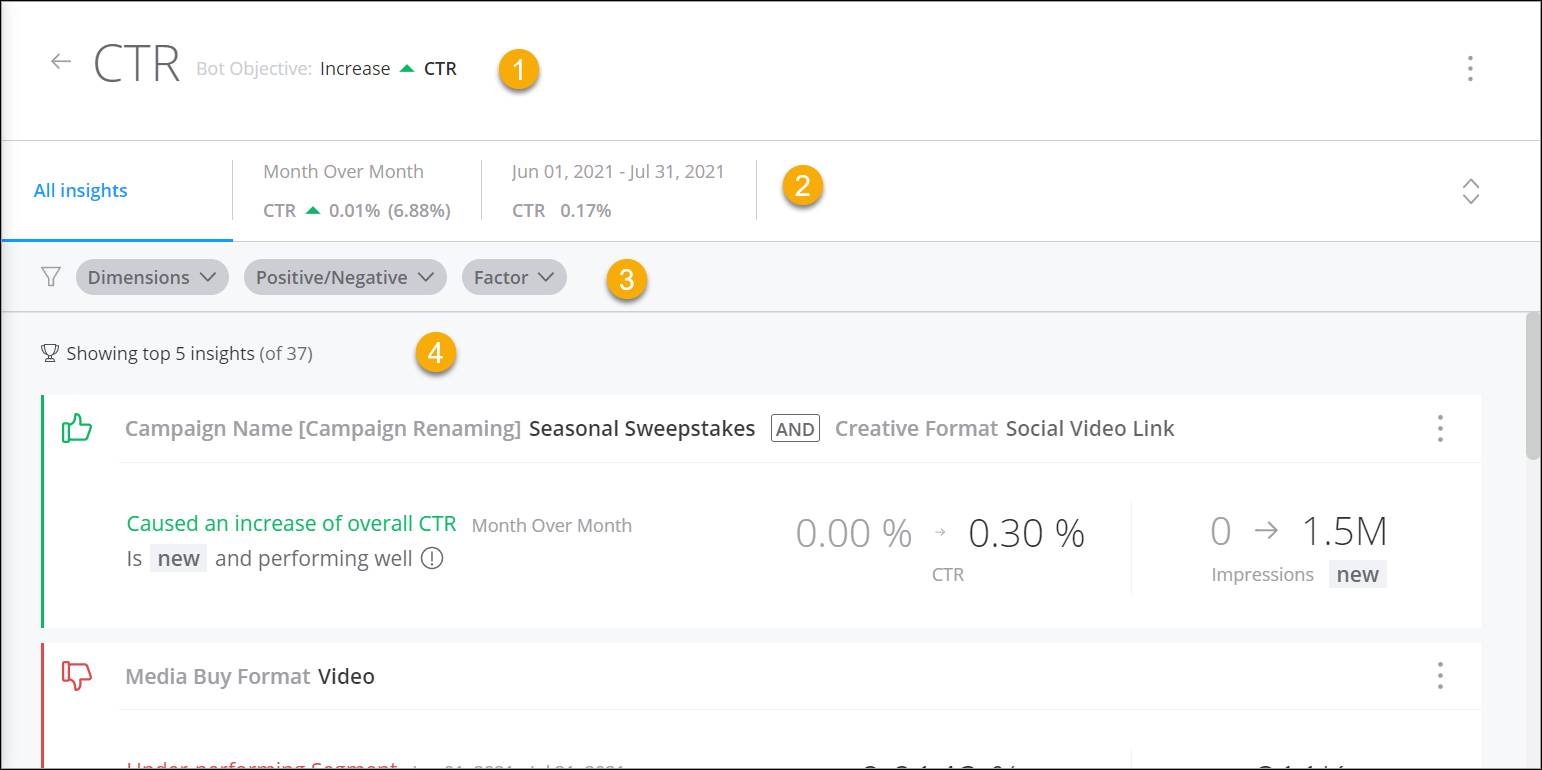
Les éléments qui ont changé sont récapitulés en haut de la page (1). La section suivante présente ce qui a changé au fil du temps et permet de visualiser rapidement les informations (2). Trois vues sont disponibles : D’une semaine à l’autre, D’un mois à l’autre et Changement global.
La barre de filtrage (3) située juste en dessous vous permet d’affiner les informations affichées (en fonction d’une dimension spécifique, par exemple).
Enfin, vous pouvez voir une liste de toutes les informations issues du robot, classées par ordre de pertinence selon l’évaluation menée par Connaissances de marketing Einstein (4).
Chaque information de la liste comprend des données détaillées. Voici un exemple montrant que la campagne Seasonal Sweepstakes (Concours saisonniers) et le type de contenu publicitaire Social Video Link (Lien vidéo sur les réseaux sociaux) ont entraîné une augmentation du taux de clics global d’un mois à l’autre.

Cliquez sur un critère pour mieux comprendre pourquoi et comment l’indicateur clé de performance a été affecté. Vous pouvez également voir la dimension sélectionnée et sa valeur, ainsi que son impact sur l’indicateur clé de performance. Voici un exemple de moteur de changement.

Pour ce type d’information, vous trouverez :
- Le changement du numérateur de l’indicateur clé de performance entre les deux plages de dates. Dans le cas présent, le numérateur correspond au nombre de clics.
- Le changement du dénominateur de l’indicateur clé de performance entre les deux plages de dates. Dans le cas présent, le dénominateur correspond au nombre d’impressions.
- Le changement d’indicateur clé de performance entre les deux plages de dates, par rapport au changement global.
Lorsque vous examinez les informations sur les performances, la vue détaillée affiche une comparaison des valeurs de la dimension sur laquelle les informations sont basées. Vous pouvez ainsi examiner les performances des autres valeurs de dimension.
Un code couleur est utilisé afin que vous puissiez faire la distinction entre les données globales et les données de dimension.
Voici un exemple simple d’information sur les performances.

Pour ce type d’information, vous trouverez :
- Le media buy le plus ou le moins performant selon l’indicateur clé de performance défini. Cela permet d’avoir un aperçu des performances de l’ensemble des media buys.
- Une décomposition des media buys les plus ou les moins performants afin d’identifier les raisons de telles performances.
Comme vous pouvez le voir, il existe de nombreuses façons d’utiliser Connaissances de marketing Einstein pour prendre des décisions en fonction des données, sans avoir à examiner et analyser manuellement ces dernières. Ainsi, pendant que vous vous concentrez sur l’amélioration de vos performances marketing, laissez Einstein Marketing Insights extraire les informations dont vous avez besoin.
